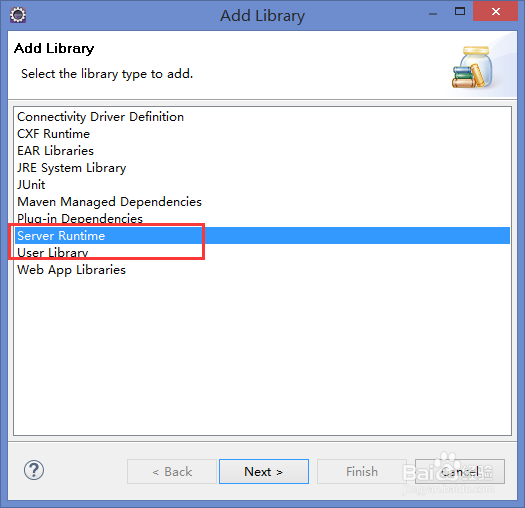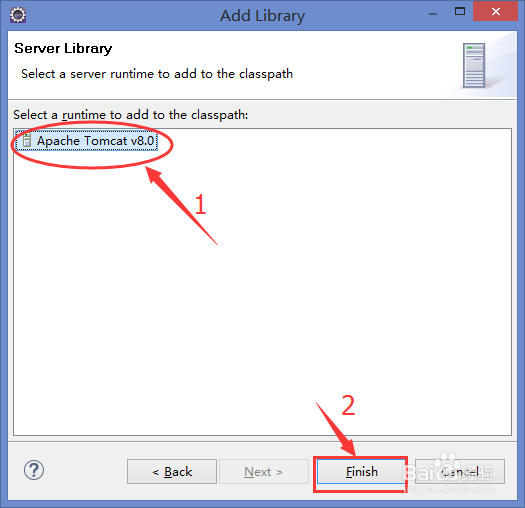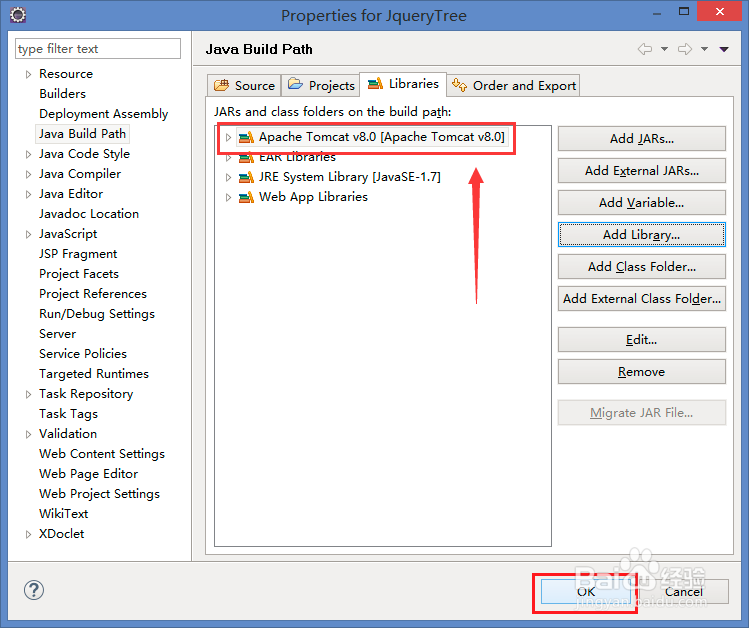tomact7升级到tomcat8项目报错怎么办
1、右击报错的项目,依次选择Build Path——》Configure Build Path…
2、在打开的窗口中切换到Libraries选项卡,然后点击右边的Add Library…
3、在弹出框中选择Server Runtime,然后点Next>
4、选择tomcat8,然后单击Finish完成添加
5、这时你就可以看到多了一个tomcat8了,点击OK保存修改,注意:这里不能直接关了,或者点解取消哦!!
6、这样子项目就不报错了是不是很激动,不过别急,这样子有可能还有问题哦!
7、怀么鸡冻的心情运行了一下,郁闷果然有问题,不过这是什么东东呢???别急小编告诉你这也没什么,就是说你端口被占用了,那怎么办呢???方法很简单,重启一下系统就行了
8、重启后再次运行一下果然没有问题
声明:本网站引用、摘录或转载内容仅供网站访问者交流或参考,不代表本站立场,如存在版权或非法内容,请联系站长删除,联系邮箱:site.kefu@qq.com。
阅读量:82
阅读量:68
阅读量:36
阅读量:59
阅读量:75